أفضل 7 إصلاحات لخطأ عدم عمل التشغيل التلقائي في YouTube
يدرس YouTube سلوكك وكيف تتفاعل مع النظام الأساسي على الهاتف المحمول أو سطح المكتب. ثم يستخدم المعلومات لاقتراح مقاطع فيديو جديدة وذات صلة. ادمج هذا مع ميزة التشغيل التلقائي ، ويمكن لـ YouTube أن يبقيك مشغولاً لساعات طويلة. ويمكنك متابعة مشاهدة مقاطع الفيديو من الخلف إلى الوراء حتى يتوقف التشغيل التلقائي عن العمل فجأة.
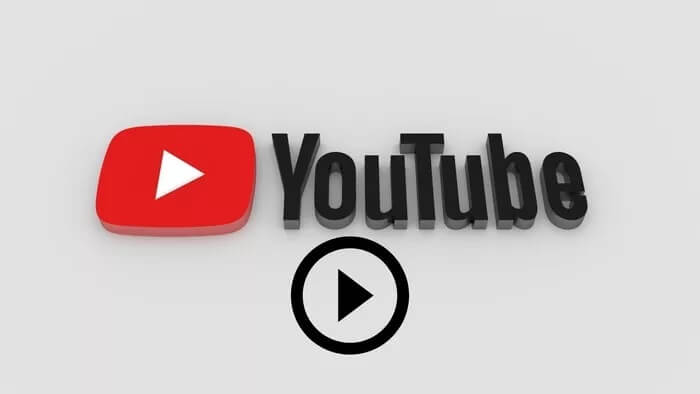
لقد لاحظت أن صاحب صالة الألعاب الرياضية الخاصة بي يشغل أغنيته المفضلة على YouTube ثم يعتمد على ميزة التشغيل التلقائي أثناء التمرين. تعمل ميزة التشغيل التلقائي في العديد من المواقف. دعنا نتعرف على السبب المحتمل وراء هذا الخطأ وكيفية إصلاحه.
1. تم تعطيل التشغيل التلقائي AUTOPLAY
بشكل افتراضي ، يتم تمكين خيار التشغيل التلقائي لمعظم المستخدمين. على الأقل ، تم تمكينه لي. يمكنك تمكينه يدويًا مباشرة عند مشاهدة مقطع فيديو. ليست هناك حاجة لفتح الإعدادات أيضًا.
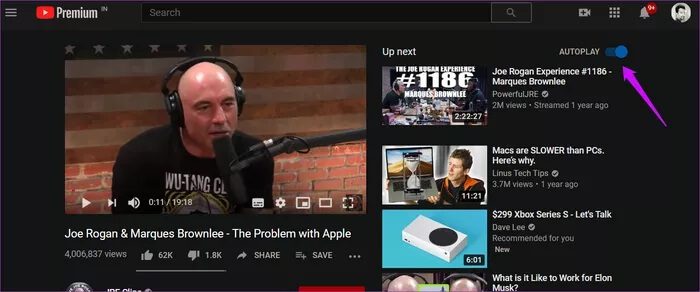
قم بتشغيل الفيديو المفضل لديك ، وستلاحظ زر تبديل التشغيل التلقائي في الزاوية اليمنى العليا من الشاشة. يجب أن يظهر باللون الأزرق عند التمكين.
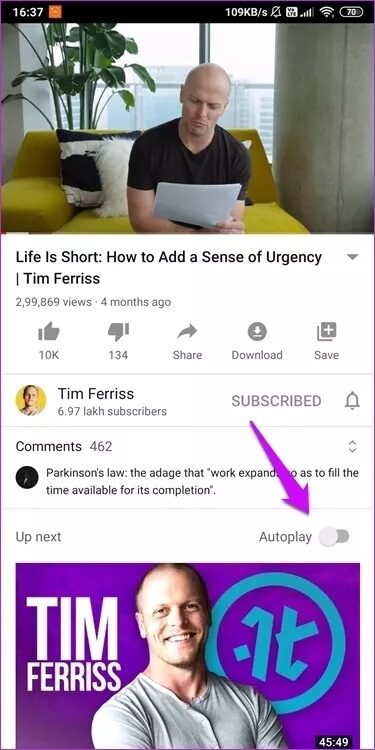
ينطبق الأمر نفسه على تطبيق الهاتف الذكي ، حيث يكون زر التشغيل التلقائي مرئيًا أسفل الفيديو الذي تقوم بتشغيله.
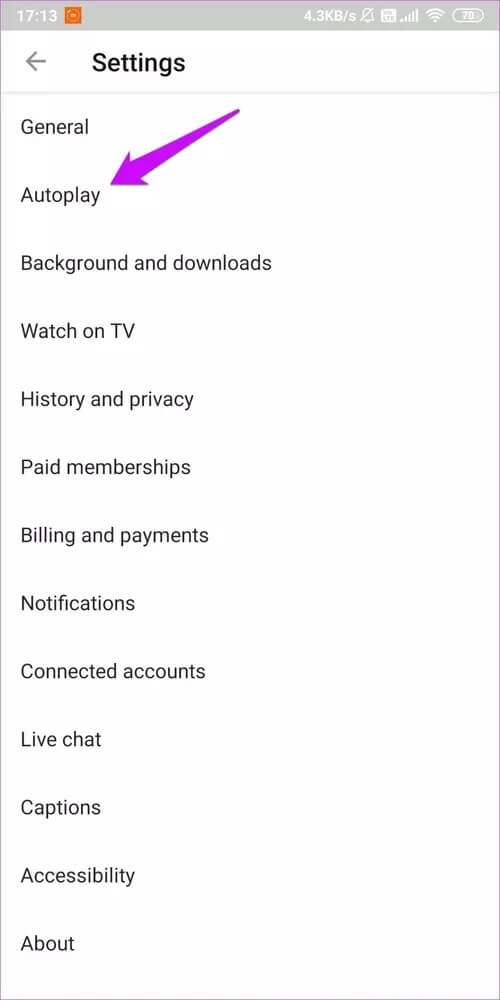
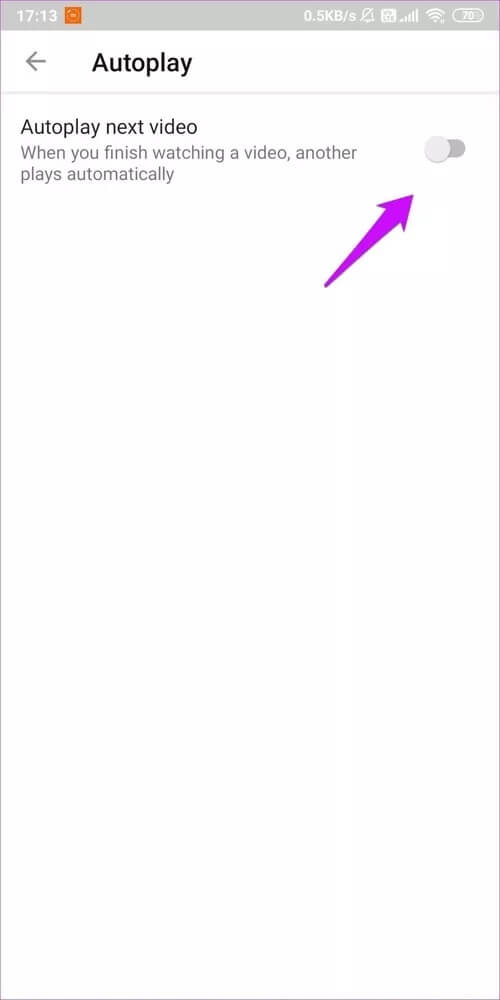
هناك أيضًا خيار مخصص مدفون بعمق في الإعدادات على تطبيق YouTube للجوال. انتقل إلى الإعدادات> التشغيل التلقائي لتبديله.
في بعض الأحيان ، يساعد أيضًا إيقاف تشغيل الخيار وإعادة تشغيله مرة أخرى.
2. سياسة FIREFOX
ربما لاحظ مستخدمو Firefox كيف يحظر المتصفح أيًا من أو كل الوسائط التي بها صوت من التشغيل تلقائيًا بشكل افتراضي. شرح Firefox بالتفصيل كيف يعمل هذا الإعداد وماذا يمكنك فعله لتغيير هذا السلوك الافتراضي باستخدام لقطات الشاشة.
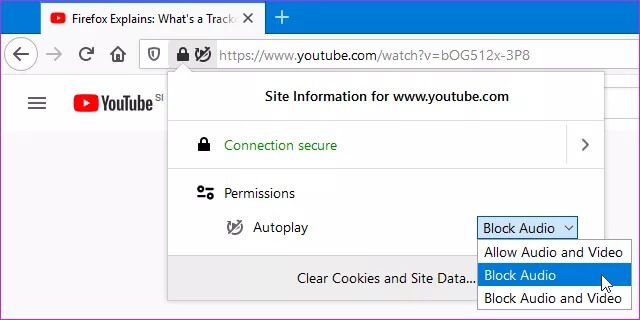
أقترح عليك الانتقال إلى الخيار الثاني حيث يمكنك تغيير إعدادات التشغيل التلقائي لـ YouTube على مستوى الموقع بدلاً من السماح لجميع المواقع بتشغيل ملفات الوسائط تلقائيًا طوال الوقت. يمكنك تغيير هذه الإعدادات لاحقًا أيضًا.
3. قم بتعطيل ADBLOCKER
أنا أستخدم uBlock Origin ، وحتى الآن ، لا يسبب لي أي صداع. ربما تستخدم أداة حظر إعلانات مختلفة والتي قد تمنع ميزة التشغيل التلقائي في YouTube.
قم بتعطيل الامتداد وتحقق مما إذا كانت ميزة التشغيل التلقائي على YouTube تعمل أم لا. إذا كان الأمر كذلك ، فأنت بحاجة إلى تعديل الإعدادات للسماح بالتشغيل التلقائي لـ YouTube أو إدراجه في القائمة البيضاء. ستختلف الخيارات حسب الامتداد الذي تستخدمه. لا أوصي بعدم استخدام مانع الإعلانات. هم ضرورة.
4. وضع المتخفي INCOGNITO
الغرض من استخدام وضع التصفح المتخفي أو الوضع الخاص في متصفحك هو معرفة ما إذا كان هناك تعارض محتمل. يمكن أن يؤدي أحد الملحقات المثبتة إلى تعطيل الوظيفة. إذا كان التشغيل التلقائي يعمل داخل YouTube في وضع التصفح المتخفي ، فيمكنك العثور على الجاني من خلال تمكين امتداد واحد في كل مرة للعثور على الذي يسبب الخطأ.
5. تحديث / الرجوع إلى إصدار سابق أو استخدام متصفح مختلف
قد يؤدي تحديث المتصفح الأخير إلى تعطيل وظيفة التشغيل التلقائي. طريقة بسيطة للتحقق من ذلك عن طريق تنزيل واستخدام متصفح آخر. إذا تم تأكيد أسوأ مخاوفك ، فهناك بعض الأشياء التي يمكنك القيام بها.
الأول هو التحديث إلى أحدث إصدار من متصفحك المفضل. لدى معظم المتصفحات الشائعة طريقة ما للتحقق من الإصدار وتحديث التطبيق في الإعدادات في مكان ما. يمكنك أيضًا تنزيله من موقعهم الرسمي.
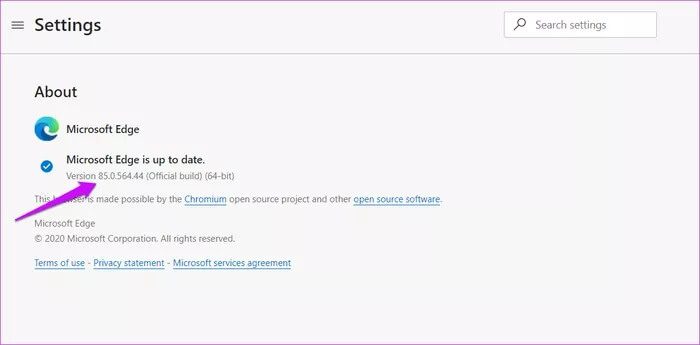
انتظر ، التحديث الأخير كان مسؤولاً عن الخطأ. في هذه الحالة ، يمكنك محاولة الرجوع إلى إصدار سابق من المتصفح إلى إصدار سابق ومعرفة ما إذا كان ذلك يساعدك.
أخيرًا ، استخدم متصفحًا مختلفًا حتى يتم إصدار الإصلاح. أو يمكنك تجربة Firefox و Chrome ، ولا تنس الإبلاغ عن المشكلة.
6. إيقاف التشغيل الوضع الصامت
هذا لمستخدمي الهواتف الذكية. تحتاج إلى إيقاف تشغيل خيار “التشغيل الصامت في الخلاصات” في منطقة إعدادات تطبيق YouTube. ستجد الإعداد ضمن الإعدادات> عام.
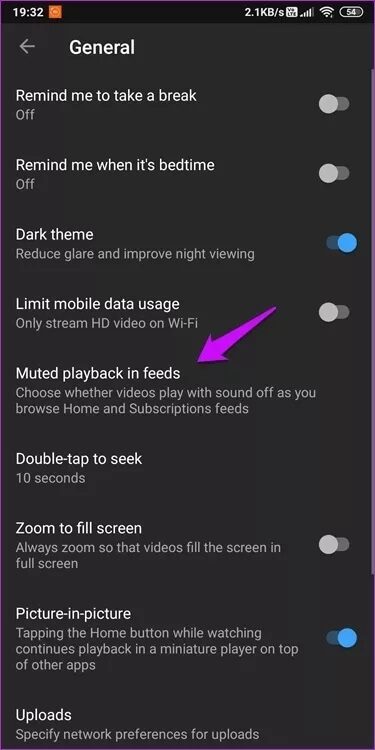
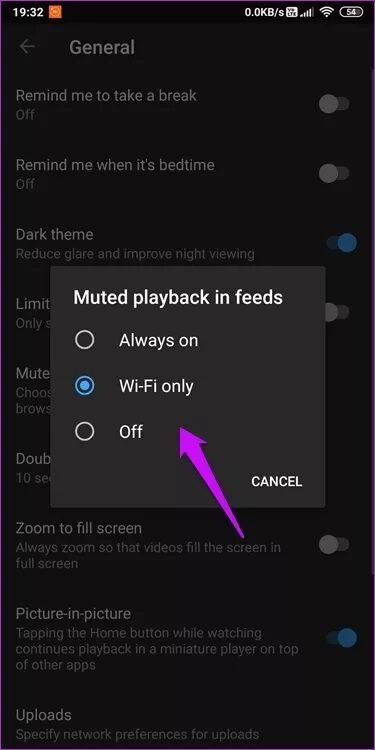
ليست هناك حاجة لحفظ أي شيء. ما عليك سوى التحقق مرة أخرى مما إذا كان التشغيل التلقائي يعمل أم لا في تطبيق YouTube.
7. تحديث أو إعادة تثبيت التطبيق
يمكن لمالكي الهواتف الذكية تجربة طريقتين قديمتين ولكن غالبًا ما تكون مفيدة لحل هذه المشكلة. الأول هو تحديث التطبيق إلى أحدث إصدار والآخر هو إعادة تثبيت التطبيق. يؤدي القيام بذلك في كثير من الأحيان إلى حل الأخطاء والأخطاء الشائعة.
أنت داخل العرض
يمكن أن يكون موقع YouTube مدمنًا جدًا مثل تطبيقات الوسائط الاجتماعية الأخرى مثل Twitter و Facebook و TikTok. ومع ذلك ، يمكنك استخدام YouTube للتعلم والفهم والنمو بشكل إيجابي. وبعد ذلك ، تجعل كل مقاطع الفيديو الموسيقية هذه ميزة التشغيل التلقائي أكثر فائدة. لكنك لا تريد تمكينه في جميع الأوقات. أعتقد أن هذا هو سبب جعل Google الأمر بهذه البساطة من خلال تضمين الخيار أسفل شاشة الفيديو مباشرة.
كما هو الحال دائمًا ، شارك أفكارك في قسم التعليقات أدناه أو إذا وجدت طريقة أخرى لإصلاح ميزة التشغيل التلقائي في YouTube التي لا تعمل خطأ.
